Cómo mostrar cualquier fuente RSS en su blog de WordPress
Publicado: 2022-06-04¿Está buscando mostrar fuentes RSS de otros sitios web en su blog de WordPress?
RSS facilita extraer automáticamente contenido de otros sitios y mostrarlo en el suyo. Esto puede impulsar la participación del usuario, aumentar el tráfico del sitio web y aumentar las visitas a la página.
En este artículo, le mostraremos cómo mostrar cualquier fuente RSS en su blog de WordPress.
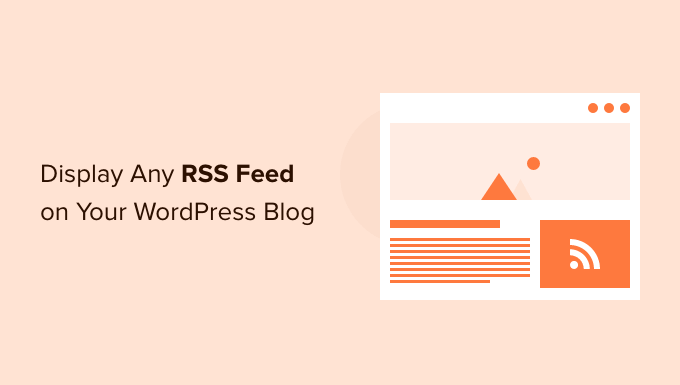
¿Por qué mostrar cualquier fuente RSS en su blog de WordPress?
Todos los blogs de WordPress vienen con soporte incorporado para fuentes RSS. Esto permite que sus usuarios reciban actualizaciones periódicas de su sitio web utilizando un lector de fuentes RSS, como Feedly.
Incluso puede usar integraciones de fuentes RSS para enviar notificaciones de nuevas publicaciones a sus usuarios a través de boletines de correo electrónico y notificaciones automáticas.
El feed RSS de tu blog es simplemente la dirección del sitio web con /feed/ agregado al final.
https://www.yourwebsite.com/feed/
Lo que mucha gente no sabe es que también puede usar RSS para extraer contenido de otros sitios web al suyo.
Esto le permite seleccionar contenido de otros sitios web y mostrar automáticamente contenido de sitios web de redes sociales como Facebook, Instagram, Twitter y YouTube. Incluso puedes usar WordPress como un agregador de noticias.
Dicho esto, echemos un vistazo a cómo mostrar cualquier fuente RSS en su blog de WordPress. Cubriremos cuatro métodos:
- Mostrar cualquier fuente RSS con un widget
- Mostrar cualquier fuente RSS con un complemento
- Visualización de feeds de redes sociales con un complemento
- Mostrar cualquier fuente RSS usando código
Mostrar cualquier fuente RSS con un widget
Puede mostrar una fuente RSS en su blog de WordPress utilizando el widget de WordPress integrado. Simplemente navegue a Apariencia » Widgets y luego haga clic en el botón insertador de bloque azul en la parte superior de la pantalla.
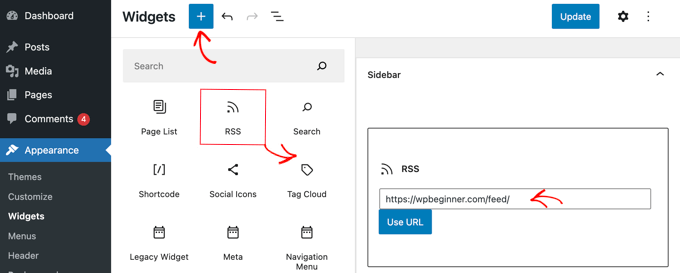
A continuación, debe ubicar el widget RSS y arrastrarlo a su barra lateral u otra área lista para widgets. Después de eso, solo necesita escribir o pegar la fuente RSS que desea mostrar.
Para este tutorial, agregaremos la fuente RSS de AprenderWP, que se encuentra en https://wpbeginner.com/feed/ . También agregaremos un título usando un bloque de encabezado.
Así es como se ve el widget RSS en nuestro blog de prueba de WordPress.
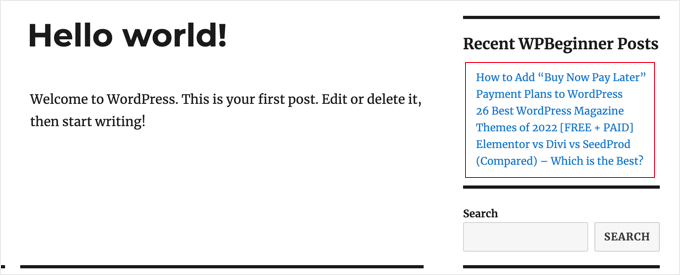
Tenga en cuenta que el widget RSS predeterminado viene con características muy básicas. Por ejemplo, no le permite agregar miniaturas, botones sociales u otras personalizaciones. Si desea agregar esas funciones adicionales, entonces es mejor usar un complemento.
Mostrar cualquier fuente RSS con un complemento
WP RSS Aggregator es el mejor complemento de fuente RSS de WordPress. Le permite mostrar fuentes RSS en su blog de WordPress y, al comprar complementos premium, puede convertir su blog de WordPress en un agregador de contenido sin necesidad de codificación.
Lo primero que debe hacer es instalar y activar el complemento gratuito WP RSS Aggregator. Para obtener más detalles, consulte nuestra guía paso a paso sobre cómo instalar un complemento de WordPress.
Tras la activación, se le pedirá que agregue su primera URL de fuente RSS. Para este tutorial, agregaremos https://wpbeginner.com/feed/ . Una vez que haya ingresado la URL del feed, debe hacer clic en el botón "Siguiente" en la parte inferior de la página.
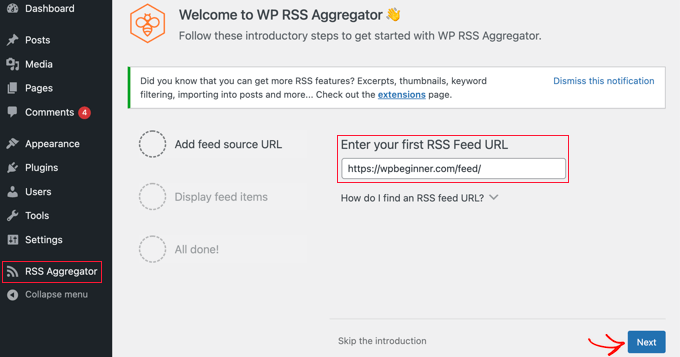
En la página siguiente, verá los últimos elementos de la fuente RSS a la que se vinculó.
Puede hacer clic en el botón 'Crear borrador de página' para agregar el feed a un nuevo borrador de página, o usar el código abreviado a la derecha para agregarlos a cualquier publicación, página o área de widgets.
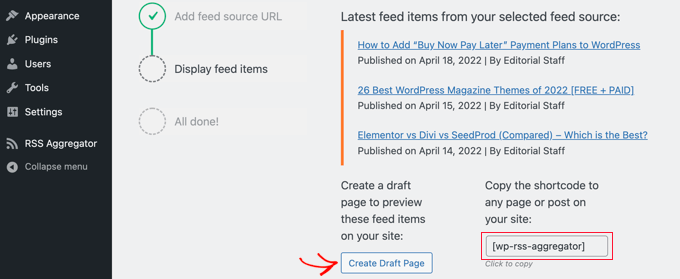
Para este tutorial, haremos clic en el botón 'Crear borrador de página'. La página se crea automáticamente y el texto del botón cambia a "Vista previa de la página".
Puede hacer clic en ese botón para obtener una vista previa de la fuente RSS en su sitio web. Esta es una captura de pantalla de nuestro sitio web de demostración.
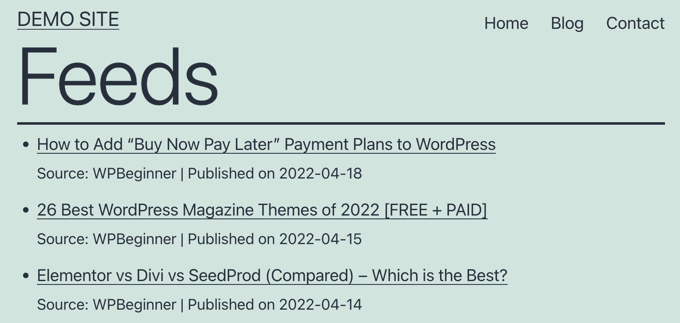
La página muestra una lista con viñetas de enlaces a las últimas tres publicaciones en el feed, junto con información sobre la fuente y la fecha en que se publicó la publicación.
Este complemento se convierte en una verdadera potencia cuando usa sus complementos premium. Estos le permiten crear publicaciones separadas para cada elemento RSS e importar el texto completo de cada publicación. Otros permiten el filtrado de palabras clave de elementos RSS, la capacidad de categorizar cada elemento y mucho más.
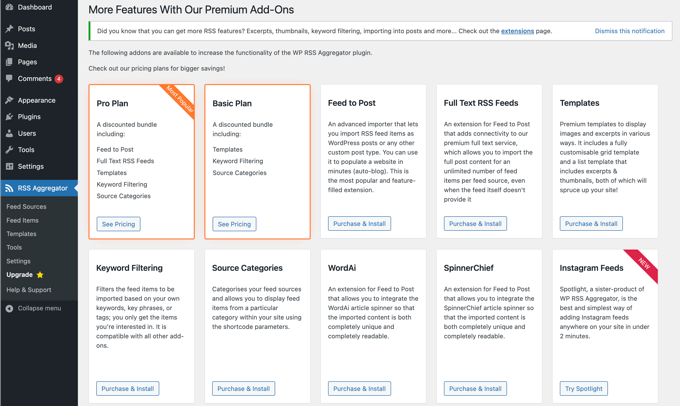
Usando estos complementos, este complemento se puede usar para auto-blogging. Sin embargo, debe tener cuidado. Extraer el contenido completo de sitios web de terceros puede generar violaciones de derechos de autor y problemas legales.

Visualización de feeds de redes sociales con un complemento
Agregar feeds de redes sociales a su blog de WordPress puede ayudar a aumentar sus seguidores, mejorar el compromiso social y enriquecer su contenido existente.
Smash Balloon es el mejor complemento de alimentación de redes sociales para WordPress y cuenta con la confianza de más de 1,75 millones de usuarios.
En realidad, es una combinación de complementos que facilitan la creación y visualización de fuentes personalizadas de Facebook, Instagram, Twitter y YouTube en su blog de WordPress.
Agregar un feed de redes sociales de Facebook en WordPress
Puede agregar un feed de Facebook a su sitio instalando y activando el complemento Smash Balloon Custom Facebook Feed.
También hay una versión gratuita que te permite crear feeds básicos de Facebook, pero no incluye todas las funciones avanzadas como incrustar fotos, álbumes y más.
Smash Balloon le permite combinar fuentes de varias páginas de Facebook y personalizar la apariencia de su fuente de Facebook sin necesidad de codificación.
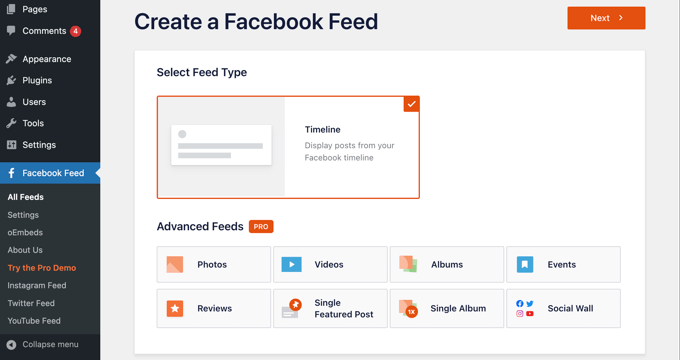
Para obtener más detalles, consulte nuestra guía sobre cómo crear un feed de Facebook personalizado en WordPress.
Agregar un feed de redes sociales de Instagram en WordPress
Smash Balloon Instagram Feed es el mejor complemento de feed de Instagram para WordPress. Hay disponible una versión profesional y gratuita del complemento.
Este complemento le permite mostrar contenido de Instagram por hashtag o cuenta. También puede mostrar comentarios y recuentos de me gusta, incluir ventanas emergentes de lightbox y más.
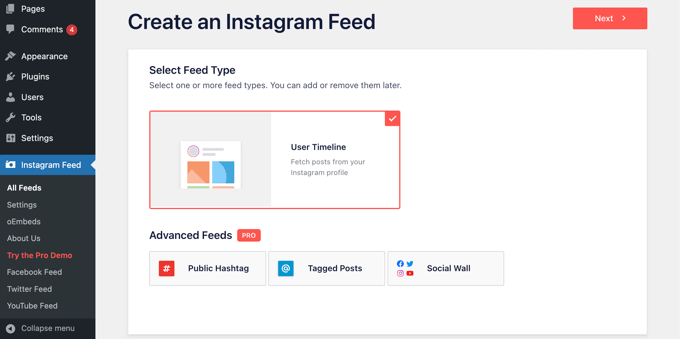
Puede aprender a usar el complemento en nuestra guía detallada sobre cómo crear un feed de Instagram personalizado en WordPress.
Agregar un feed de redes sociales de Twitter en WordPress
Smash Balloon Custom Twitter Feeds es el mejor complemento de feeds de Twitter para WordPress, y hay versiones profesionales y gratuitas disponibles.
El complemento le permite hacer cosas como mostrar múltiples feeds de Twitter, responder, dar me gusta y retuitear mientras permanece en su sitio web, y mostrar tuits completos en cajas de luz.
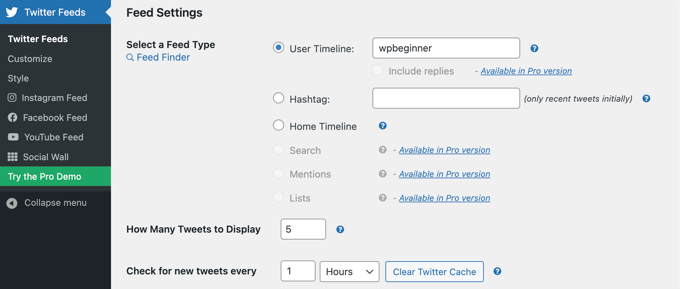
Para obtener más instrucciones sobre cómo agregar un feed de Twitter a WordPress usando este complemento, consulte nuestra guía sobre cómo incrustar tweets en WordPress.
Agregar un feed de redes sociales de YouTube en WordPress
Feeds for YouTube de Smash Balloon es el mejor complemento de redes sociales de YouTube disponible para WordPress, y hay versiones profesionales y gratuitas del complemento disponibles.
El complemento le permite crear una galería personalizable de todos sus canales, agregar transmisión en vivo, usar consultas de búsqueda avanzada para crear fuentes personalizadas y más.
También puede elegir entre diferentes plantillas de diseño para cambiar la apariencia de su transmisión de video.
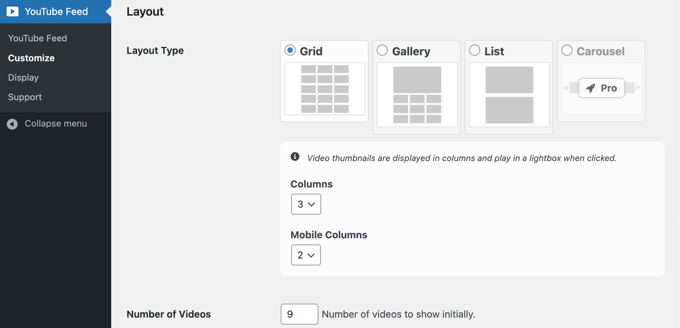
Para obtener instrucciones más detalladas, consulte nuestra guía sobre cómo crear una galería de YouTube en WordPress.
Mostrar cualquier fuente RSS usando código
Usando el código, puede hacer uso de una función integrada de WordPress para mostrar cualquier fuente RSS en su blog.
Simplemente pegue el siguiente código en cualquier archivo de WordPress que elija. Le recomendamos que cree una página personalizada para este propósito.
<h2><?php _e( 'Recent news from Some-Other Blog:', 'my-text-domain' ); ?></h2>
<?php // Get RSS Feed(s)
include_once( ABSPATH . WPINC . '/feed.php' );
// Get a SimplePie feed object from the specified feed source.
$rss = fetch_feed( 'https://www.wpbeginner.com/feed/' );
if ( ! is_wp_error( $rss ) ) : // Checks that the object is created correctly
// Figure out how many total items there are, but limit it to 5.
$maxitems = $rss->get_item_quantity( 5 );
// Build an array of all the items, starting with element 0 (first element).
$rss_items = $rss->get_items( 0, $maxitems );
endif;
?>
<ul>
<?php if ( $maxitems == 0 ) : ?>
<li><?php _e( 'No items', 'my-text-domain' ); ?></li>
<?php else : ?>
<?php // Loop through each feed item and display each item as a hyperlink. ?>
<?php foreach ( $rss_items as $item ) : ?>
<li>
<a href="<?php echo esc_url( $item->get_permalink() ); ?>"
title="<?php printf( __( 'Posted %s', 'my-text-domain' ), $item->get_date('j F Y | g:i a') ); ?>">
<?php echo esc_html( $item->get_title() ); ?>
</a>
</li>
<?php endforeach; ?>
<?php endif; ?>
</ul>
Puede personalizar este código cambiando el título en la Línea 1, la URL del feed en la Línea 7, la cantidad de elementos que se mostrarán en la Línea 12 y cualquier otra configuración que desee.
Esperamos que este tutorial le haya ayudado a aprender cómo mostrar cualquier fuente RSS en su blog de WordPress. También es posible que desee ver nuestra comparación de los mejores registradores de nombres de dominio, o consulte nuestra lista de formas comprobadas de ganar dinero con los blogs en línea con WordPress.
Si te gustó este artículo, suscríbete a nuestro canal de YouTube para videos tutoriales de WordPress. También puede encontrarnos en Twitter y Facebook.
